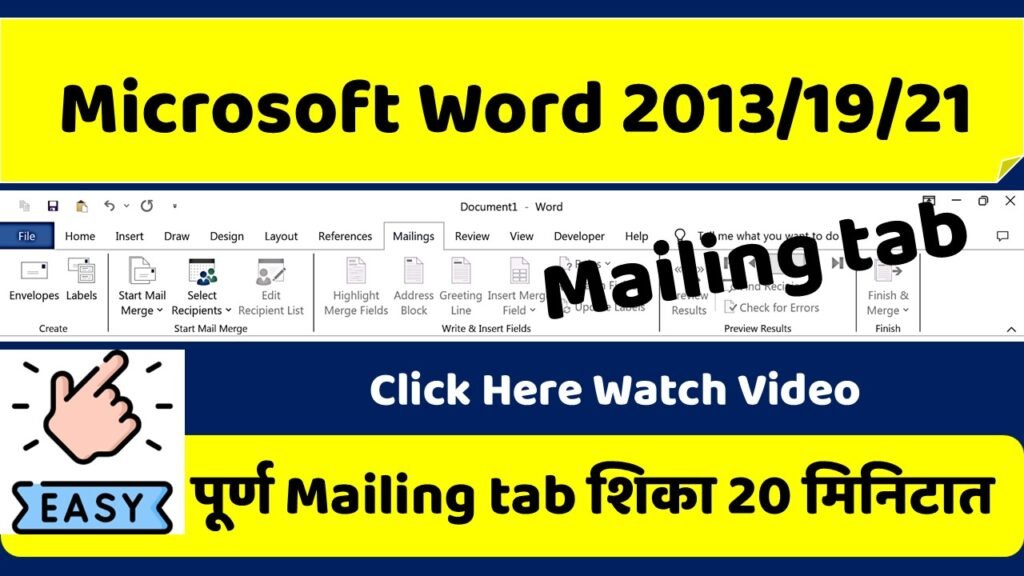Group No 1 :-Create Group
- [✉️] Envelopes – पत्ता असलेले लिफाफे तयार आणि प्रिंट करण्यासाठी.
- [🏷️] Labels – मेल किंवा उत्पादन टॅगिंगसाठी लेबल्स तयार करण्यासाठी.
Group No 2 :- Start Mail Merge Group
- [📩] Start Mail Merge – मोठ्या प्रमाणावर पत्र, ईमेल किंवा लेबल पाठवण्यासाठी मेल मर्ज प्रक्रिया सुरू करण्यासाठी.
- [📄] Select Recipients – प्राप्तकर्त्यांची यादी निवडण्यासाठी किंवा आयात करण्यासाठी (Excel, Outlook किंवा मॅन्युअल प्रविष्ट).
- [📝] Edit Recipient List – मेलिंग सूची संपादित करण्यासाठी.
Group No 3 :- Write & Insert Fields Group
- [📌] Highlight Merge Fields – नाव, पत्ता, तारीख यासारख्या मर्ज फील्ड हायलाइट करण्यासाठी.
- [🖊️] Insert Merge Field – प्राप्तकर्त्यांची नावे आणि पत्ते यासारखी डायनॅमिक फील्ड घालण्यासाठी.
- [📅] Address Block – स्वरूपित पत्ता ब्लॉक घालण्यासाठी.
- [👤] Greeting Line – अभिवादन ओळ घालण्यासाठी (उदा. “Dear Mr. Smith”).
- [🔄] Rules – सशर्त नियम सेट करण्यासाठी (उदा. “If-Then-Else”).
- [🔍] Match Fields – डेटाबेस फील्ड मर्ज फील्डशी संरेखित करण्यासाठी.
- [🗑️] Update Labels – सर्व लेबल्सवर समान मर्ज फील्ड लागू करण्यासाठी.
Group No 4 :- Preview Results Group
- [👀] Preview Results – मर्ज केलेले दस्तऐवज कसे दिसेल याचा पूर्वावलोकन करण्यासाठी.
- [🔀] Find Recipient – सूचीत विशिष्ट प्राप्तकर्ता शोधण्यासाठी.
- [⏭️] Next/Previous Record – प्राप्तकर्ता नोंदींमध्ये नेव्हिगेट करण्यासाठी.
Group No 5 :- Finish Group
- [✅] Finish & Merge – मेल मर्ज पूर्ण करून दस्तऐवज, ईमेल तयार करण्यासाठी किंवा प्रिंट करण्यासाठी.
Word 2021 Mailings Marathi Notes
Group No 1 :-Create Group
- [✉️] Envelopes – Creates and prints envelopes with addresses.
- [🏷️] Labels – Generates labels for mail or product tagging.
Group No 2 :- Start Mail Merge Group
- [📩] Start Mail Merge – Begins the mail merge process to send bulk letters, emails, or labels.
- [📄] Select Recipients – Chooses or imports a recipient list (Excel, Outlook, or manual entry).
- [📝] Edit Recipient List – Modifies the mailing list before merging.
Group No 3 :- Write & Insert Fields Group
- [📌] Highlight Merge Fields – Highlights fields such as Name, Address, or Date for merging.
- [🖊️] Insert Merge Field – Adds dynamic fields like recipient names and addresses.
- [📅] Address Block – Inserts a formatted address block in the document.
- [👤] Greeting Line – Adds a greeting (e.g., “Dear Mr. Smith”).
- [🔄] Rules – Sets conditions like “If-Then-Else” for customized merging.
- [🔍] Match Fields – Aligns database fields with merge fields.
- [🗑️] Update Labels – Applies the same merge fields to all labels.
Group No 4 :- Preview Results Group
- [👀] Preview Results – Displays how the merged document will look.
- [🔀] Find Recipient – Searches for a specific recipient in the list.
- [⏭️] Next/Previous Record – Navigates through recipient records.
Group No 5 :- Finish Group
- [✅] Finish & Merge – Completes the mail merge and generates documents, emails, or prints them.
Word 2021 Mailings English Notes